WooCommerceショップページのカートボタンテキストに追加を変更する方法
公開: 2020-08-23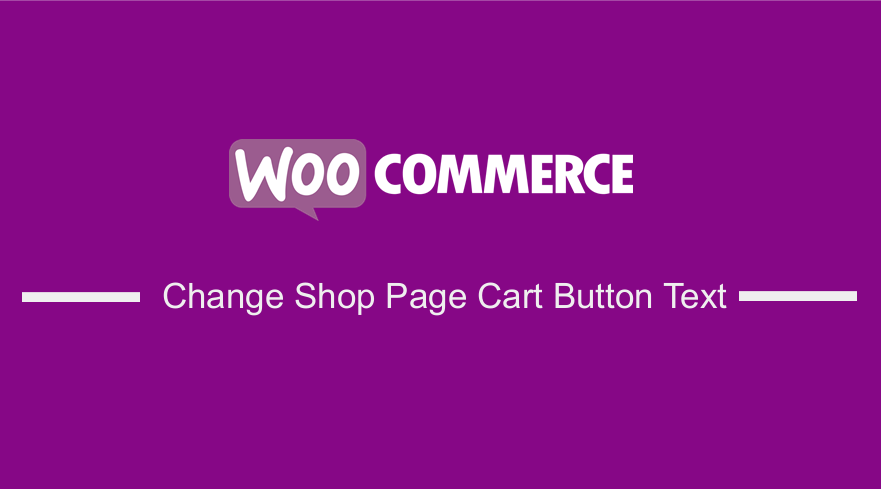 ショップページの[カートに追加]テキストを変更するための最良の方法を探していますか? このクイックチュートリアルの終わりまでに、コードスニペットを使用して、WooCommerceショップページのデフォルトの「カートに追加」ボタンのテキストを変更できるようになります。 コードを編集する代わりにプラグインを使用したい場合は、プラグインを使用してショップページのボタンテキストを変更することもできます。
ショップページの[カートに追加]テキストを変更するための最良の方法を探していますか? このクイックチュートリアルの終わりまでに、コードスニペットを使用して、WooCommerceショップページのデフォルトの「カートに追加」ボタンのテキストを変更できるようになります。 コードを編集する代わりにプラグインを使用したい場合は、プラグインを使用してショップページのボタンテキストを変更することもできます。
ショップページカートに追加ボタン
デフォルトでは、WooCommerceはショップページとアーカイブページに「カートに追加」ボタンを表示します。 WooCommerceには、このテキストを変更するオプションはありません。
このテキストを使用する代わりに、「商品を表示」、「今すぐ購入」、「バッグに追加」、「今すぐ予約」などのテキストを追加して、単一の商品ページにリンクすることもできます。
デフォルトバージョンには、下の画像に示すようなボタンがあります。
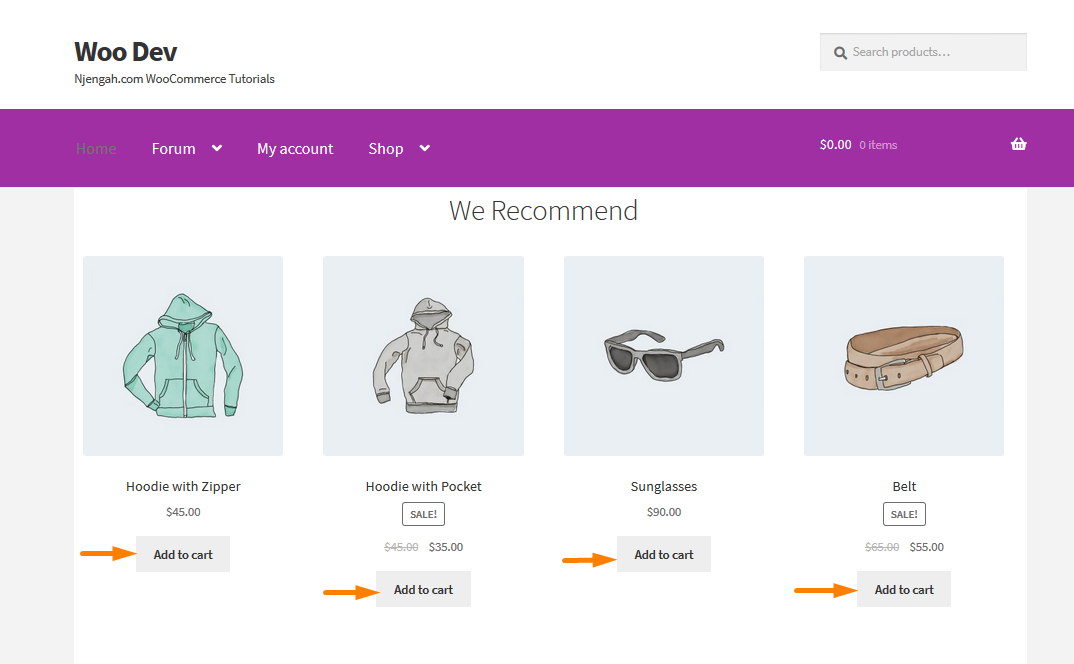
PHPコードを使用してカートテキストショップページに追加を変更する手順
これを変更するには、次の手順に従う必要があります。
- WordPresのサイトにログインし、管理者ユーザーとしてダッシュボードにアクセスします。
- [ダッシュボード]メニューから、[外観メニュー]> [テーマエディターメニュー]をクリックします。 テーマエディタページが開いたら、デフォルトのカートに追加を変更する関数を追加するテーマ関数ファイルを探します
- 次のコードをphpファイルに追加します。
//単一の商品ページのカートテキストに追加を変更するには
add_filter( 'woocommerce_product_single_add_to_cart_text'、 'woocommerce_custom_single_add_to_cart_text');
関数woocommerce_custom_single_add_to_cart_text(){
return __( '今すぐ購入'、 'woocommerce');
}
//商品アーカイブ(コレクション)ページのカートに追加テキストを変更するには
add_filter( 'woocommerce_product_add_to_cart_text'、 'woocommerce_custom_product_add_to_cart_text');
関数woocommerce_custom_product_add_to_cart_text(){
return __( '今すぐ購入'、 'woocommerce');
}- 行った変更を必ず保存してください。
- 変更を表示できるように、フロントエンドに移動する必要があります。 これが結果になります:
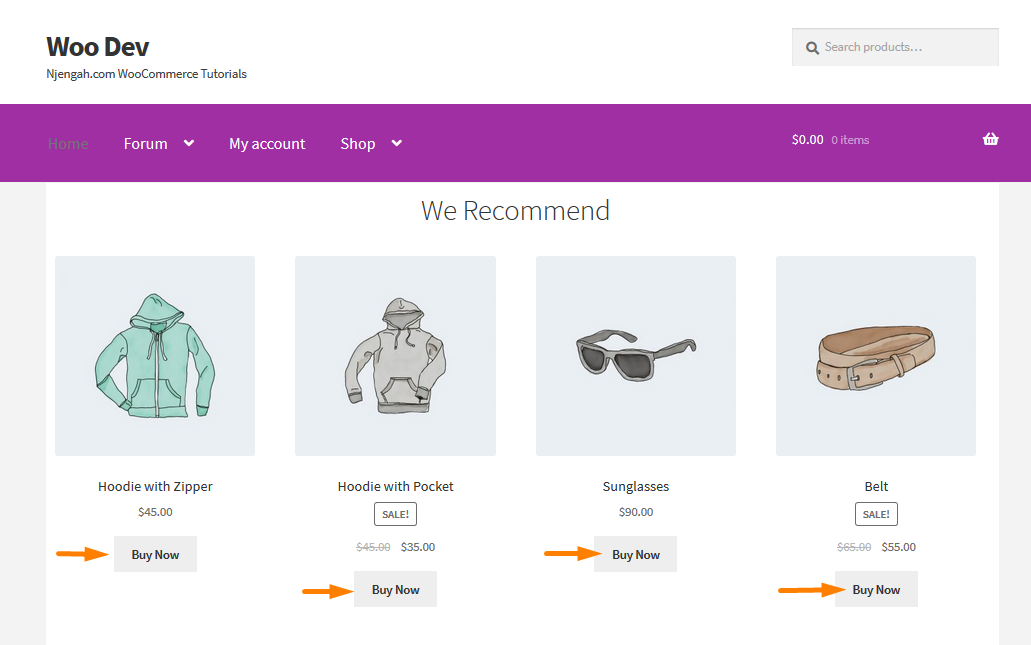
コードのしくみ
関数.phpファイルに挿入したコード行は、デフォルトのWooCommerceループを使用しています。 これは、テーマがデフォルトのWCループを使用して[カートに追加]ボタンを表示している場合、それが間違いなく解決策になることを意味します。
テーマに、さまざまな機能を使用して「カートに追加」ボタンを表示するカスタムページビルダープラグインを使用するカスタムページがある場合、WooCommerceストアでは機能しない可能性があります。 これは、開発者を雇うか、テーマプロバイダーに連絡する必要があることを意味します。
[カートに追加]ラベルを変更する別の方法は、プラグインを使用することです。 このチュートリアルで使用するプラグインは、 WC Custom Add toCartラベルと呼ばれます。 これは、それほど技術に精通していない人の代わりになります。 これは、コードを使用してサイトをカスタマイズすることに慣れていない人や、サイトのコーディング構造を台無しにしたくない人向けです。

WCカスタムカートに追加ラベルプラグインを使用すると、製品タイプごとにすべての単一の製品ページで、および製品タイプごとにアーカイブまたはショップページで「カートに追加」ラベルを変更できます。 このリンクhttps://downloads.wordpress.org/plugin/wc-custom-add-to-cart-labels.zipを使用してプラグインをここから直接ダウンロードするか、www.wordpress.orgディレクトリで検索できます。 WordPressコミュニティの10,000を超えるWooCommerceサイトから信頼されています。
プラグインを使用してデフォルトのカートテキストに追加を変更する手順
次の簡単な手順に従って、このプラグインをWordPressサイトに追加します。
- WordPressサイトにログインし、管理者ユーザーとしてダッシュボードにアクセスします。
- 次に、前に示したプラグインをインストールします。 上記のリンクを使用してダウンロードした場合は、 [プラグイン]> [新規追加]に移動します。 その後、[プラグインのアップロード]をクリックし、次に示すようにダウンロードしたファイルを参照します。
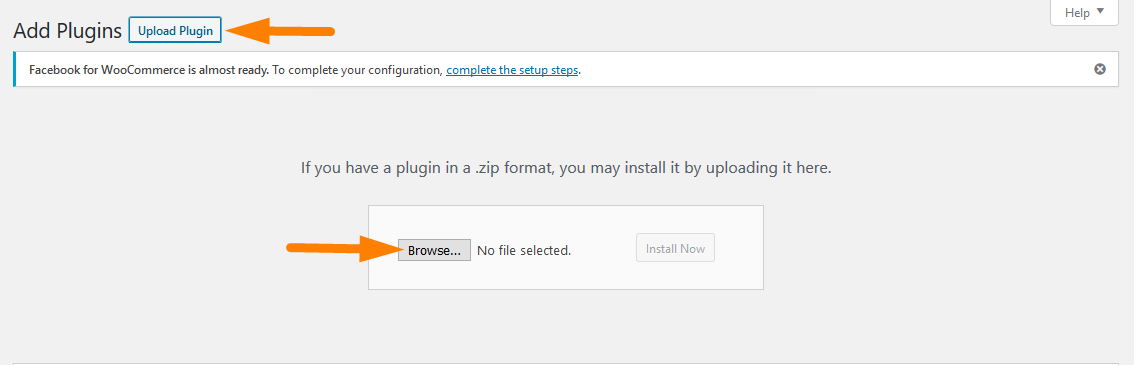
- 管理パネルで直接ダウンロードするには、[プラグイン]> [新規追加]に移動します。 その後、プラグイン「 WC Custom Add toCartlabels」のキーワード検索を行う必要があります。 以下に示すように、インストールしてアクティブ化する必要があります。
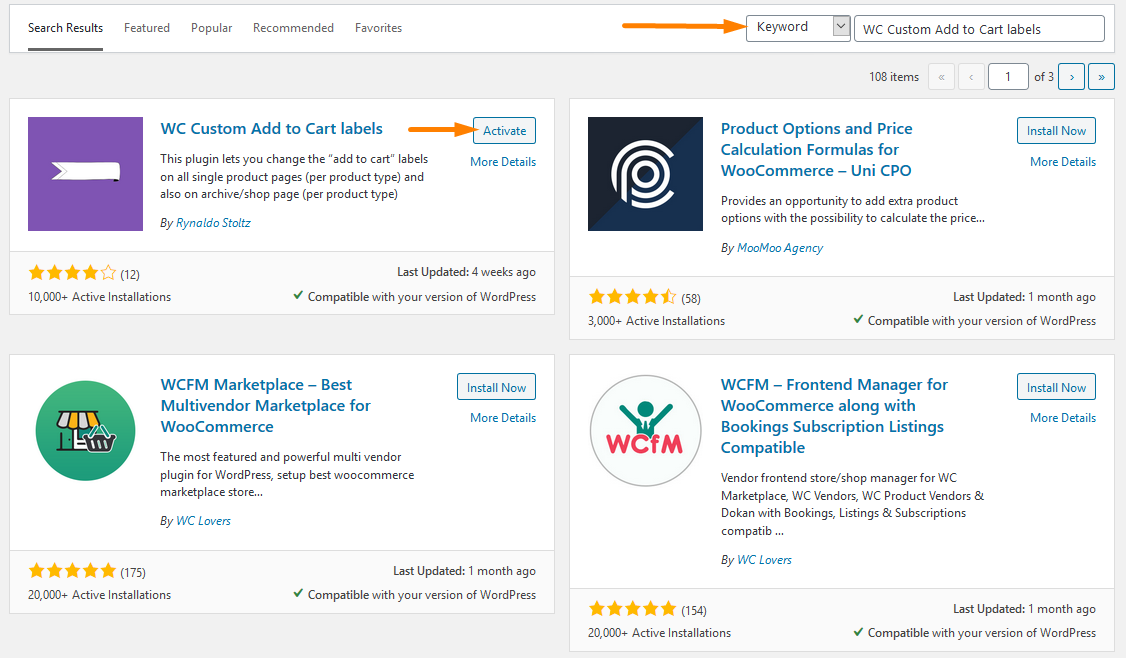
- ボタンを変更するには、下のスクリーンショットに示すように、 WooCommerce> Settingsに移動してこれらの設定にアクセスし、テキストフィールド領域にボタンの名前を追加する必要があります。 次に、をクリックする必要があります。図のように[カートに追加]ボタン[ラベル]をクリックする必要があります。
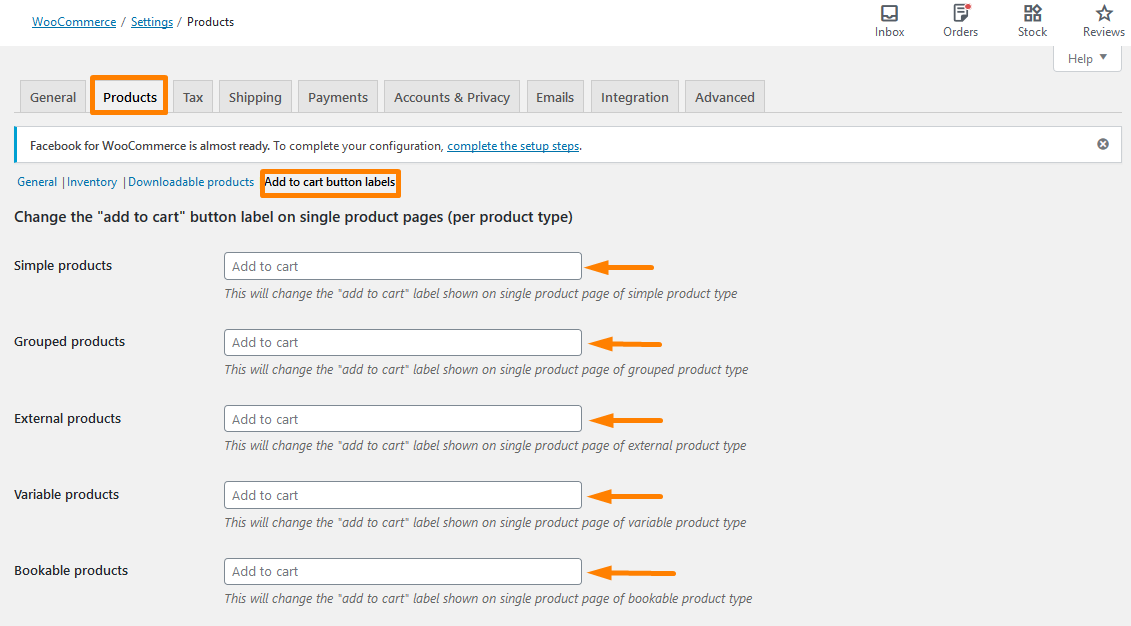
- フィールドリストの下にある青いボタンを使用して、変更を保存します。
- 結果を表示するには、ホームページにアクセスする必要があります。これは、次のように表示されます。
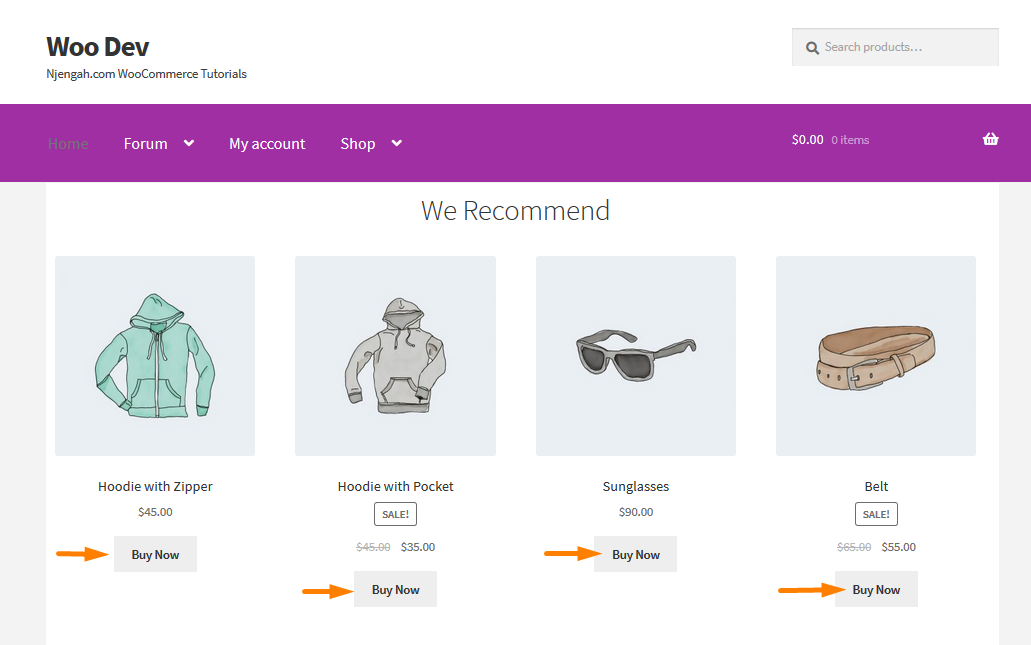
ただし、ステージング環境でこれらの変更を行うことをお勧めします。これにより、実装の準備が整うまでライブサイトに影響を与えることなく、これがサイトに必要な機能であることを確認できます。
結論
この投稿では、ショップページの[カートに追加]ボタンを変更するために使用できる2つの方法を紹介しました。 1つ目は、コードを含む開発者向けのソリューションであり、2つ目は、プラグインを使用してこの機能を簡単に追加する初心者向けの方法です。
同様の記事
- プラグインなしでWordPressページをリダイレクトする方法は?
- より良いイベント管理のための30の最高のWordPressイベントプラグイン
- WooCommerceにログインした後にカートにリダイレクトする方法
- あなたのウェブサイトのトラフィックを増やすための52以上の最高のWordPressソーシャルメディアプラグイン
- チェックアウトページのカスタマイズに最適な23のWooCommerceプラグイン
- WooCommerceで在庫切れのテキストを変更する方法
- カスタマーサポートのための32以上の最高のWordPressチャットプラグイン
- ユーザーエクスペリエンスを向上させるためにWooCommerceカテゴリを並べ替える方法
- WooCommerceでデジタル製品を販売する方法
- WooCommerceクーポンコードフィールドを非表示にする方法
- WooCommerce製品ページから数量フィールドを非表示または削除する
- WooCommerce製品をカテゴリ別に表示する方法
- デフォルトの商品並べ替えWooCommerceを削除する方法
- WooCommerceの製品にGTIN番号を追加する方法
- WooCommerceで商品を非表示にする方法、またはカテゴリや役割で商品を非表示にする方法
- 商品画像を追加する方法WooCommerceチェックアウトページ
- 変更方法カートに追加テキストWooCommerceガイドと例
- 上位30以上の全体的に最高のWordPressSEOプラグインのリスト
- コミュニティを構築するための30以上の最高のフォーラムWordPressプラグイン
- イベント管理のための30以上の最高のWordPressカレンダープラグイン
